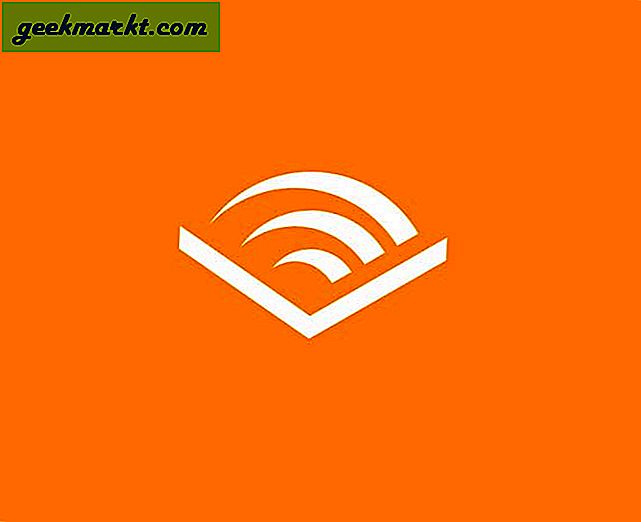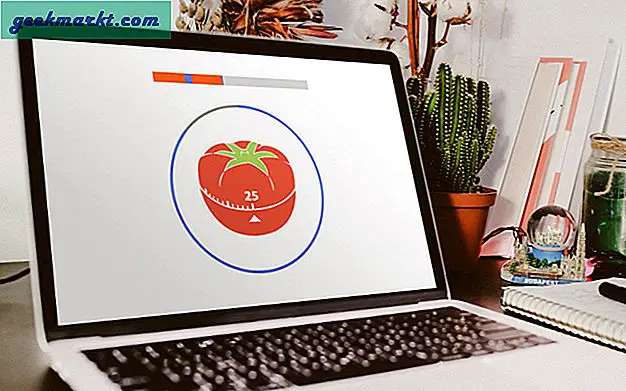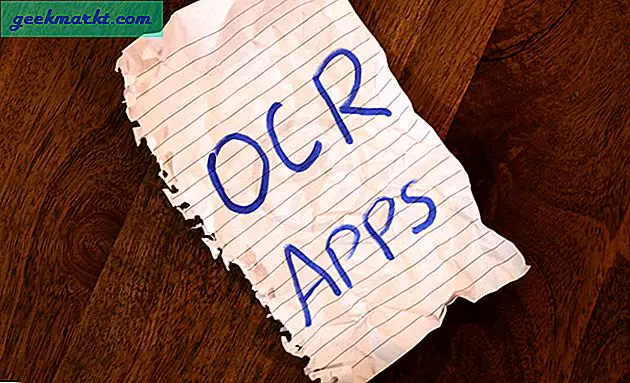Google Chrome leveres indbygget med Android. Og det er den standardbrowser, som de fleste bruger. Chrome Desktop og Chrome Mobile er for det meste identiske med små begrænsninger på mobilversionen. Den største begrænsning af dem er "Chrome Extensions". Du kan ikke bruge Chrome-udvidelser på mobilversionen, og de har heller ingen planer om at aktivere dem. Men her er en sej måde at bruge Chrome Extensions på Android på.
Sådan bruges Chrome-udvidelser på Android
Nu kan du ikke bruge Google Chrome til at bruge Chrome-udvidelser på Android. Der er ingen direkte måde at gøre det på. Så vi er nødt til at bruge en anden browser, der understøtter Chrome Extensions. I dette tilfælde bruger vi “Kiwi Browser”. Nu kan vi også bruge Yandex Browser, men det kilder faktisk ikke udvidelser fra Chrome Store. Kiwi Browser er også baseret på Chromium, så udseendet ligner det i Google Chrome.
1. Download Kiwi Browser
Gå over til Play Butik for at downloade Kiwi Browser-appen. Sørg for, at Kiwi Browser-versionen er 73.0.03683.90 eller derover. Hvis du ikke kan finde den samme version af appen i Play Store, kan du downloade den samme fra GitHub. Da Kiwi Browser er open source, kan du også se kildekoden på GitHub.

Læs:7 bedste Chromium-browsere til Android
2. Download udvidelser
Når du har downloadet Kiwi Browser, skal du åbne browseren for at downloade udvidelserne. For at gå til udvidelsessiden skal du klikke på de 3 prikker øverst til højre. Tryk på Udvidelser i rullemenuen.

3. Chrome Webshop
Når siden Udvidelser åbnes, har du en tom grænseflade. På denne side finder du et hyperlink med navnet “Kiwi Web Store”. Dette er imidlertid den samme Chrome Webshop, hvorfra du kan downloade desktopudvidelser.


4. Administrer udvidelser
Når du har downloadet udvidelsen, kan du se dem på udvidelsens side. Herfra kan du fjerne eller deaktivere udvidelserne. Alternativt kan du også skrive chrome: // udvidelser i browseren for at besøge udvidelsessiden.

Nogle udvidelser er dog bygget på en måde, der kan bruges sammen med skrivebordet. Så du finder ikke udvidelser, der udløses, som de gør på skrivebordet. Men du kan altid gå tilbage til startsiden, klikke på de tre prikker og bruge udvidelserne manuelt ved at klikke på dem.

En anden måde at få udvidelserne i gang er at skifte til desktop-webstedet. For eksempel fungerer Keepa ikke godt i mobiltilstand, men når jeg skifter til desktopwebstedet, kan jeg se Keepa-sektionen korrekt på websiden.

Hvilke udvidelser fungerer?
Mens oplevelsen med Extensions on Mobile muligvis ikke er den samme, men du kan altid prøve variationer. For det første skal du bruge Buster - Recaptcha solver, HTTPS Everywhere, Keepa Price Tracker, Grammarly, View Image Chrome Extensions. Disse ser ud til at fungere godt på Chrome Mobile og er lidt af et must-have. Det ville virkelig være vanskeligt at forvente, at udviklere begynder at lave udvidelser især til Chrome Mobile, men du kan altid holde fast ved TechWiser. Vi opdaterer denne artikel, hvis vi har noget nyt til Kiwi Browser.
Fortæl mig i kommentarerne nedenfor, hvis du bruger en sej Chrome-udvidelse eller er i tvivl om Kiwi Browser.
Læs også:Sådan indstilles to standardsøgemaskiner på enhver browser